
/pt/tudo-sobre-o-windows-10/como-fixar-janelas-no-windows-10/content/
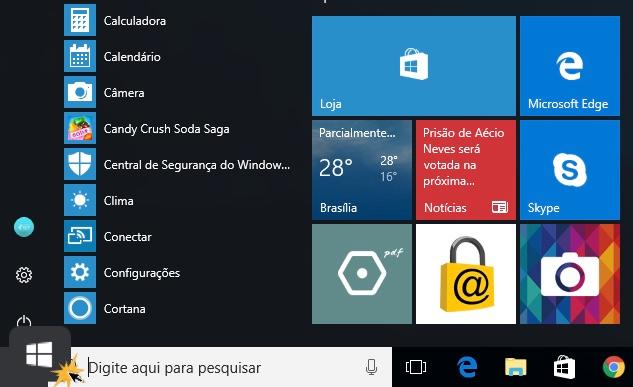
No lado direito da tela você verá alguns aplicativos em pequenos quadradinhos, já no lado esquerdo terá acesso rápido aos programas que você mais usa. Mais embaixo estão as opções para abrir o navegador de arquivos, configuração, a opção para desligar e um comando para acessar todos os aplicativos que estejam instalado no equipamento.
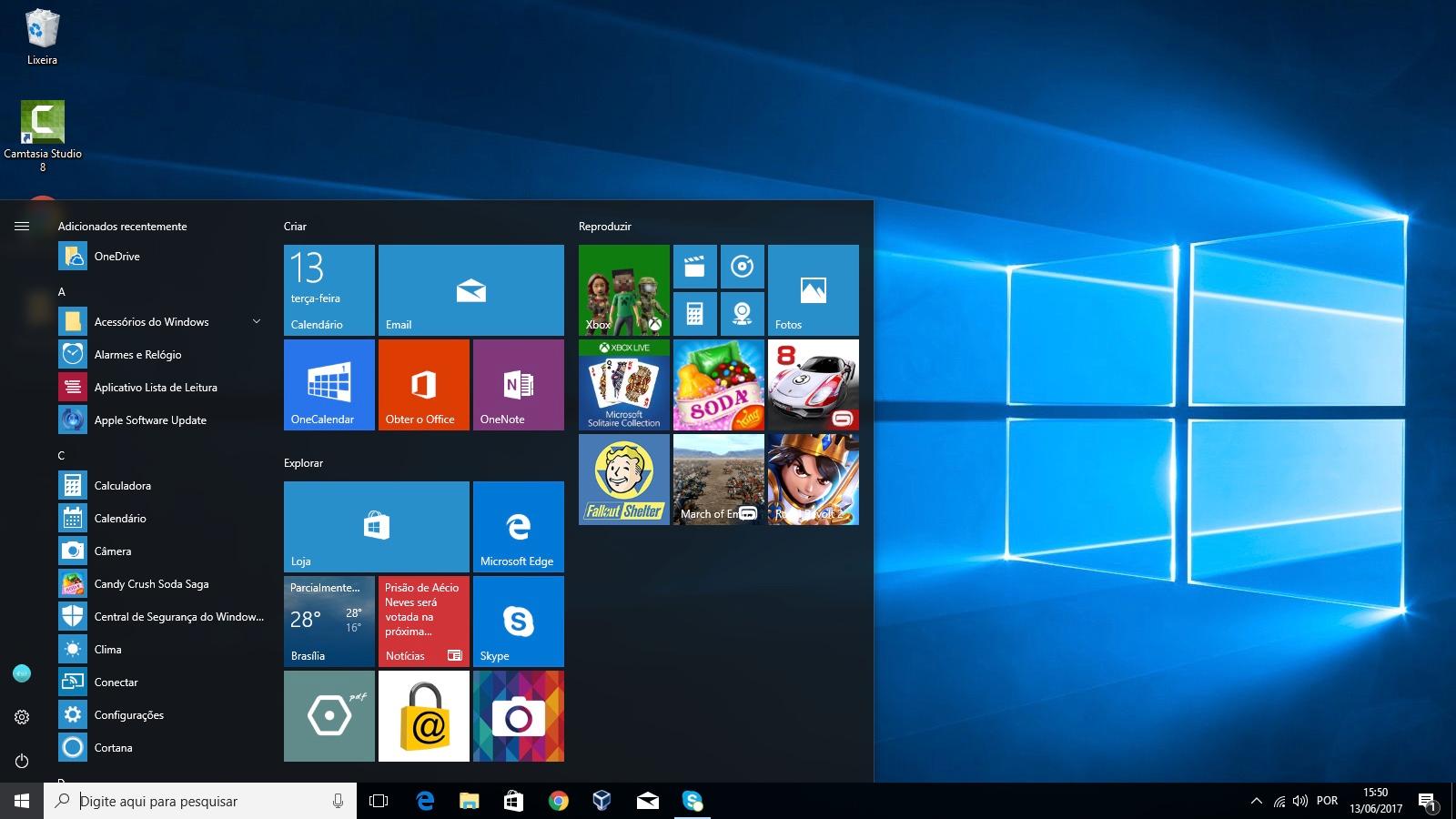
Se você quiser dar um toque pessoal ao seu menu Iniciar, o Windows lhe permite modificar os aplicativos que aparecem. Você também pode organizá-los conforme seu gosto. Aprenda como fazer, seguindo estes simples passos:
Clique com o mouse direito em um dos aplicativos que aparecem no menu Iniciar.
No menu que aparece você deve clicar em Redimensionar e escolha uma das opções.
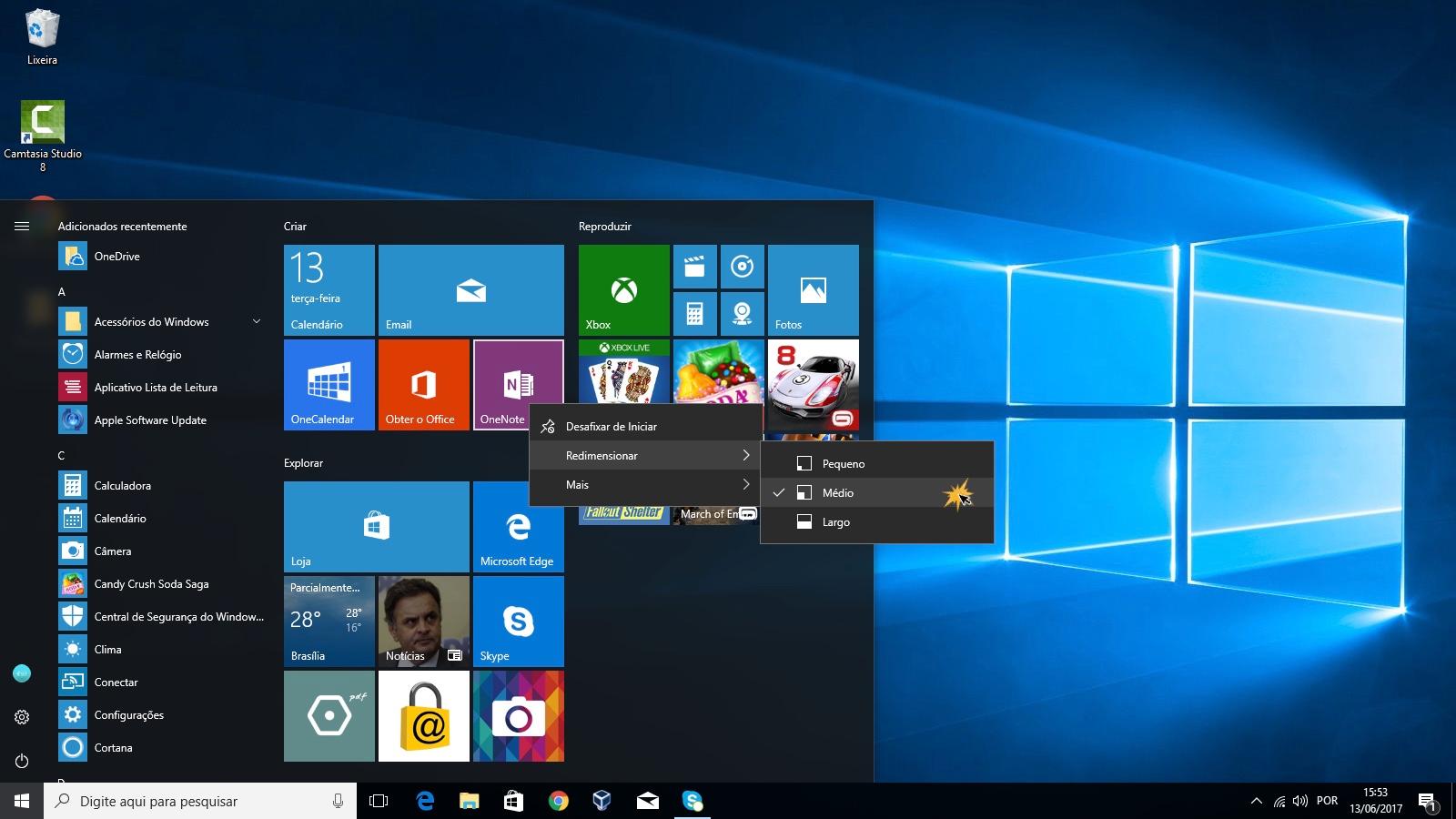
Você também pode organizar os ícones dos aplicativos da maneira que você quiser. Para fazer isso, basta clicar sobre o programa que você deseja mover pressionando o mouse e arrastando para a posição desejada.
Conforme você vai movendo o ícone, ele vai se encaixando automaticamente.
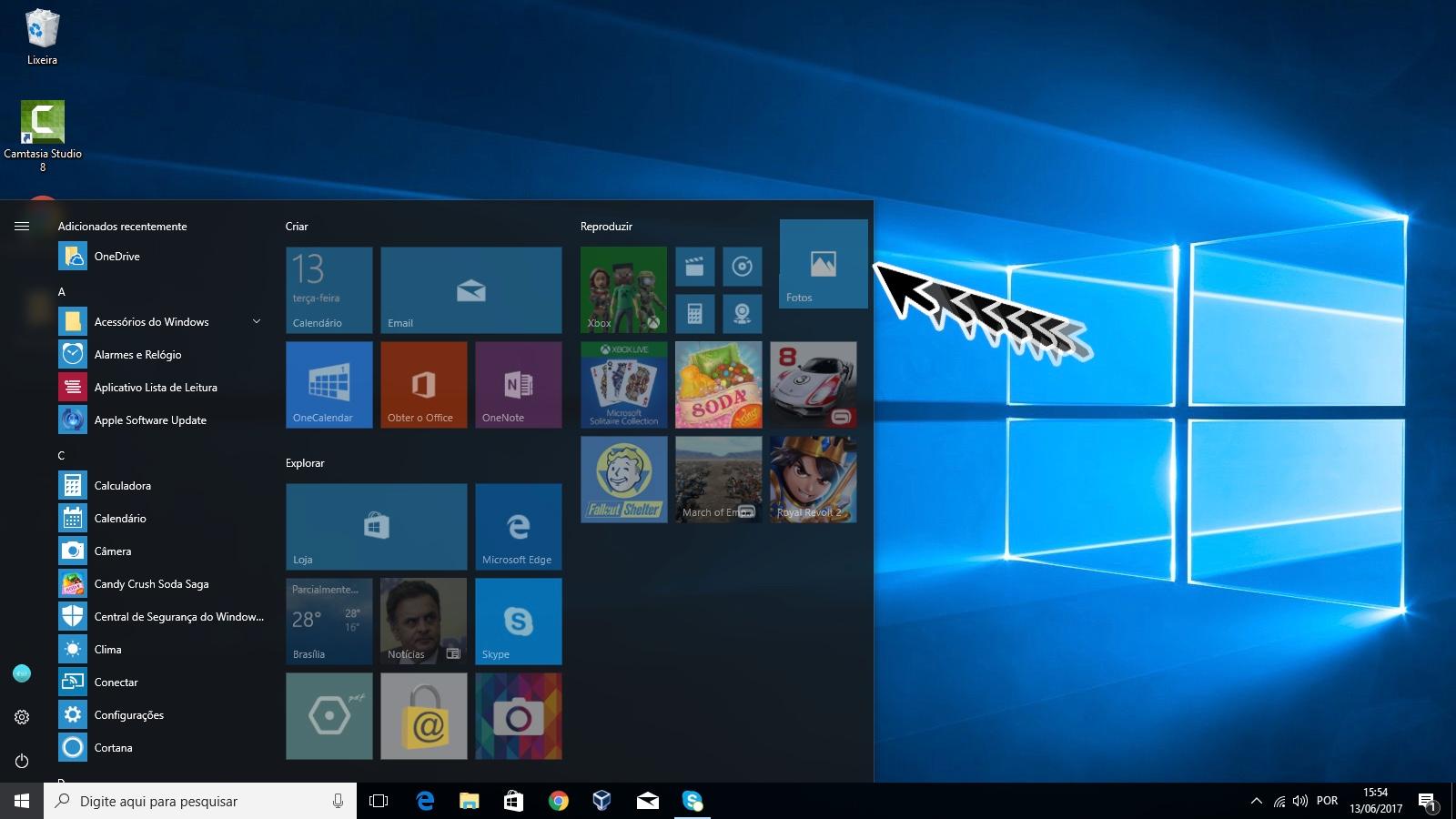
Outra opção para personalizar o menu Iniciar é apagando o acesso rápido aos aplicativos que você não quer que apareçam. É muito simples, basta clicar com o mouse direito no programa que pretende remover e selecionar Desafixar de Iniciar.
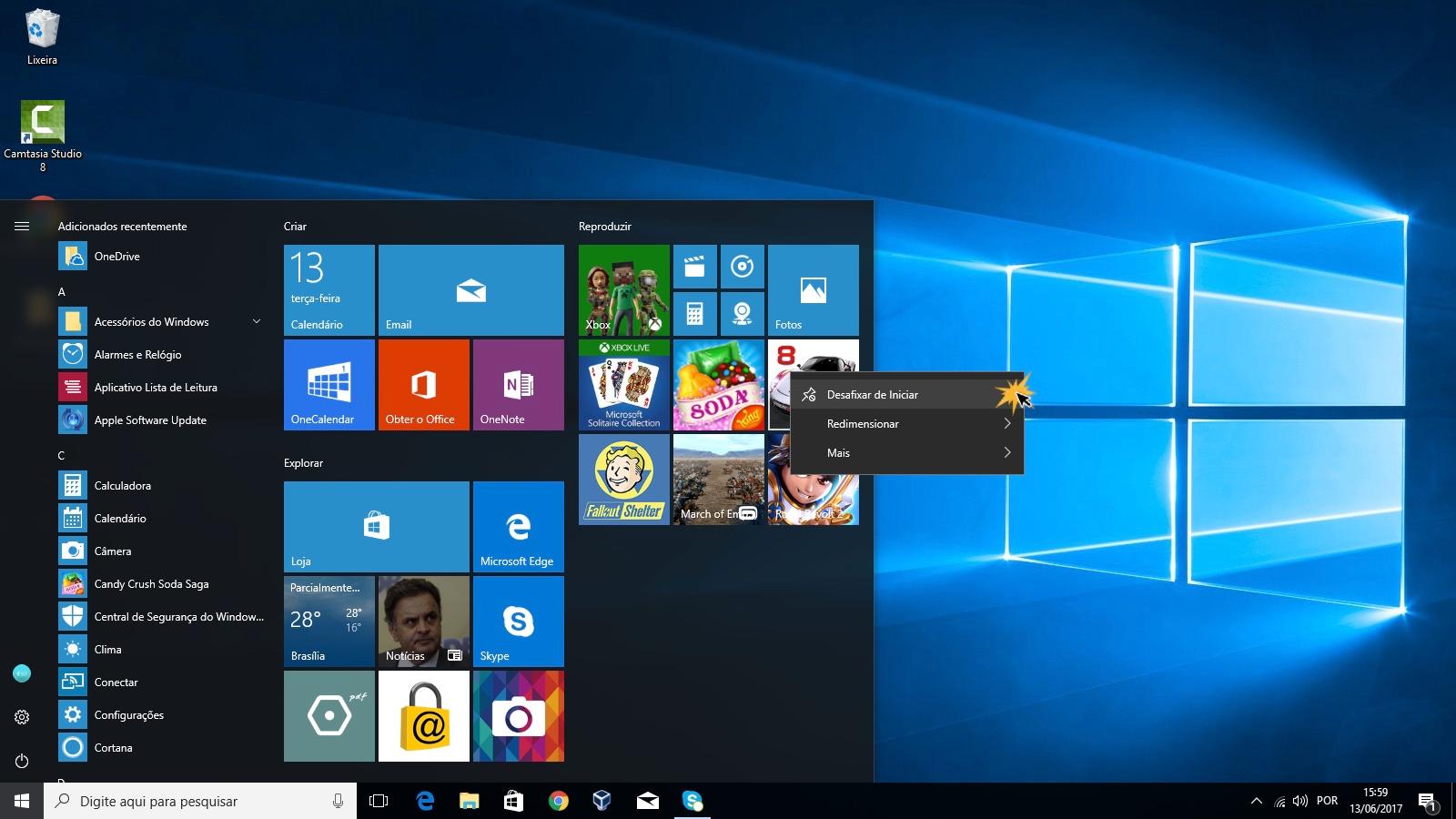
/pt/tudo-sobre-o-windows-10/como-se-conectar-a-uma-rede-wifi/content/


